Pare o Windows 10 de excluir automaticamente o cache de miniatura
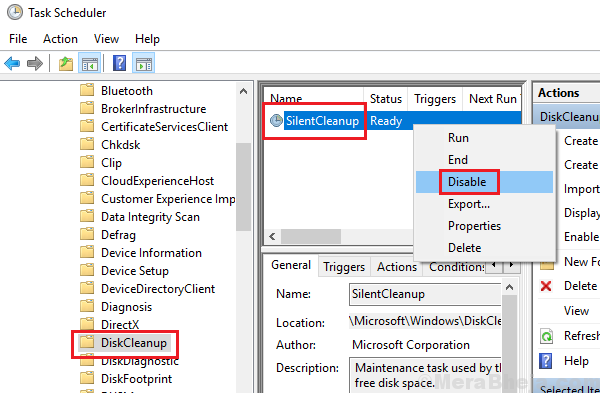
- 3944
- 1106
- Mrs. Willie Beahan
Sempre que abrimos uma pasta que contém arquivos de mídia (por exemplo. arquivos de imagem), obtemos uma pequena prévia chamada miniatura. As miniaturas são novamente uma parte da mídia e, portanto, precisam de seu próprio espaço e utilizam um pouco o RAM do sistema. Para evitar que o sistema forneça seus recursos toda vez que abrimos a pasta, o Windows armazena o "cache de miniatura", que são basicamente arquivos temporários que ajudam a pasta a carregar instantaneamente.
No entanto, sempre que desligamos ou reiniciamos o sistema, o cache é excluído. Assim, é um fato perceptível que sempre que inicializamos o sistema novamente, pastas pesadas levam tempo para abrir. Isso pode ser impedido se pudéssemos impedir que o Windows exclua o cache de miniaturas a cada reinicialização.
Experimente os seguintes métodos para o mesmo:
Índice
- Solução 1 - Desative a tarefa Silentcleanup no Agendador de Tarefas
- Solução 2 - Desmarcar opções de miniaturas da limpeza de disco
- Solução 3 - impedir que o software de terceiros exclua o cache de miniatura
Solução 1 - Desative a tarefa Silentcleanup no Agendador de Tarefas
1] Pressione Win + r Para abrir a janela de corrida e digitar o comando TaskSchd.MSc. Pressione Enter para abrir o agendador de tarefas.
2] Navegue até o local Agendador de tarefas >> Biblioteca de agendamento de tarefas >> Microsoft >> Windows >> DiskCleanup.
3] No painel direito, clique com o botão direito do mouse na tarefa Silentcleanup e clique em desativar.
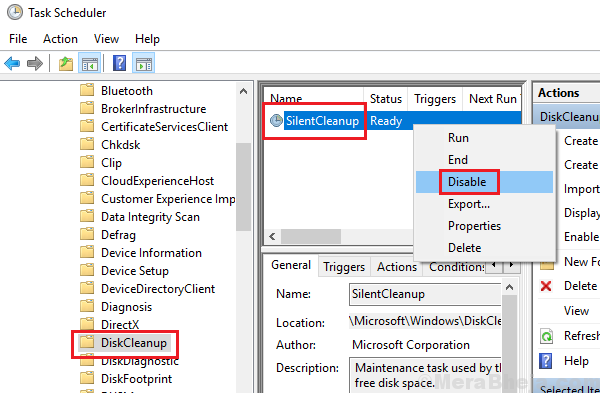
4] Feche o agendador de tarefas e reinicie o sistema.
Solução 2 - Desmarcar opções de miniaturas da limpeza de disco
1] Vá para este PC e clique com o botão direito do mouse em C: (onde C: é a unidade do sistema).
2] Selecione Propriedades para abrir a janela Propriedades da unidade do sistema.
3] Na guia Geral, clique na limpeza do disco. Levaria algum tempo para calcular a quantidade de dados que precisam ser limpos.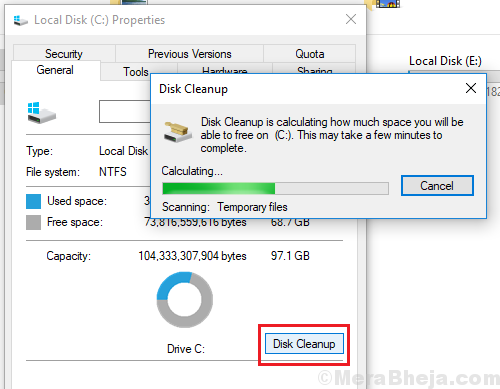
4] Desmarque a opção para miniaturas da lista e clique em OK.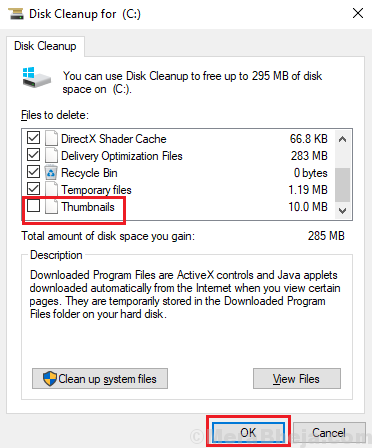
Ele começará a limpar arquivos desnecessários do disco sem o cache do miniatura. No entanto, não limparia o cache de miniatura automaticamente também no futuro.
Solução 3 - impedir que o software de terceiros exclua o cache de miniatura
Antes de consertar qualquer coisa com o próprio Windows, precisamos garantir que nenhum software de terceiros esteja excluindo o cache de miniatura. Conhecemos freeware que faz o mesmo é CCleaner. Você pode desmarcar a opção para o cache de miniatura. Procedimentos semelhantes podem ser julgados com outros produtos de software.
- « Corrija o Windows 11/10 Bluetooth ausente [resolvido]
- Corrija o teclado que não digitam problema no Windows 10/11 PC »

